Escrito por Nathan E. Malpass, Última actualización: 7 de septiembre de 2023
En la acelerada era digital actual, nuestros teléfonos inteligentes sirven como un centro de comunicación, recuerdos e información esencial. Ya sea que se trate de una conversación importante, mensajes sentimentales o información comercial crucial, la pérdida de mensajes de texto puede ser angustiosa.
La buena noticia es que el proceso en cómo recuperar mensajes de texto eliminados en iPhone 15 De hecho es posible. Gracias a los avances en la tecnología y los métodos de recuperación de datos, existen varias técnicas confiables para recuperar esos mensajes de datos perdidos del iPhone. En este artículo, lo guiaremos a través de una variedad de soluciones, desde utilizar las funciones integradas del iPhone 15 hasta emplear software de terceros.
Si sigue nuestras instrucciones y consejos paso a paso, aumentará sus posibilidades de recuperar con éxito los mensajes de texto eliminados y restaurar las conversaciones digitales que más le importan. Profundicemos en los métodos que pueden ayudarle a recuperar sus valiosos mensajes y dejar de lado sus preocupaciones.
Parte #1: Métodos subcampeones sobre cómo recuperar mensajes de texto eliminados en iPhone 15Parte #2: El mejor método sobre cómo recuperar mensajes de texto eliminados en iPhone 15: Recuperación de datos de FoneDog iOSPara Concluir
Parte #1: Métodos subcampeones sobre cómo recuperar mensajes de texto eliminados en iPhone 15
Método #1: Uso de copias de seguridad de iCloud
Perder mensajes de texto importantes de su iPhone 15 puede ser desalentador, pero si ha sido diligente en hacer una copia de seguridad de su dispositivo, es muy probable que sus mensajes eliminados aún se puedan recuperar a través de iCloud. El servicio iCloud de Apple proporciona una manera conveniente de almacenar y restaurar los datos de su dispositivo, incluidos los mensajes de texto. A continuación se explica cómo utilizar las copias de seguridad de iCloud para recuperar mensajes de texto eliminados:
- Verifique la copia de seguridad de iCloud: asegúrese de que su iPhone 15 esté configurado para realizar copias de seguridad periódicas en iCloud. Para hacer esto, vaya a Configuración> [Su nombre]> iCloud> Copia de seguridad de iCloud. Si la función está habilitada, su dispositivo hará una copia de seguridad automática de sus datos cuando esté conectado a Wi-Fi y enchufado.
- Fecha de copia de seguridad: identifique la fecha de la copia de seguridad de iCloud más reciente que contiene los mensajes que desea recuperar. Tenga en cuenta que la restauración desde una copia de seguridad reemplazará sus datos actuales con los datos de esa fecha de copia de seguridad.
- Borrar iPhone: si estás seguro de que los mensajes de texto deseados estaban presentes en la copia de seguridad, puedes continuar con la restauración de tu iPhone. Tenga en cuenta que esto borrará todos los datos de su iPhone y los reemplazará con los datos de la copia de seguridad seleccionada.
- Restaurar desde iCloud Backup: después de borrar tu iPhone, enciéndelo y sigue las instrucciones de configuración. Cuando llegues al "Aplicaciones y datos" pantalla, elija Restaurar desde iCloud Backup e inicie sesión en su cuenta de iCloud.
- Seleccione Copia de seguridad: elija la copia de seguridad con la fecha relevante que contenga los mensajes de texto eliminados que desea recuperar.
- Espere la restauración: su iPhone comenzará el proceso de restauración. Esto puede llevar algún tiempo, dependiendo del tamaño de la copia de seguridad y de su conexión a Internet.
- Recuperación de mensajes: una vez que se complete la restauración, su iPhone se reiniciará y los mensajes de texto eliminados deberían volver a estar en su dispositivo.
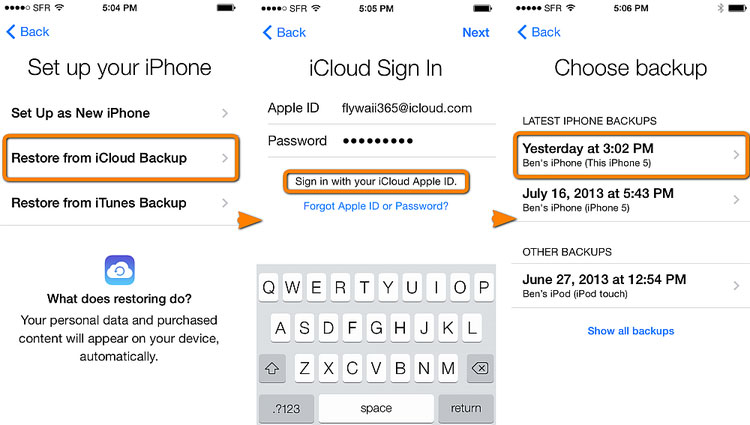
Nota: Si bien este método puede ser eficaz, tiene algunas limitaciones. Necesita una copia de seguridad reciente de iCloud que contenga los mensajes que desea recuperar, y restaurar desde una copia de seguridad significa que perderá todos los datos agregados después de la fecha de la copia de seguridad. Además, este método no garantiza el 100% de éxito, ya que es posible que la copia de seguridad no incluya todos los mensajes eliminados.
Método #2: Usar copias de seguridad de iTunes
Si ha estado sincronizando regularmente su iPhone 15 con iTunes en su computadora y su La copia de seguridad de iCloud está "ausente", tienes otra vía potencial para recuperar mensajes de texto eliminados. iTunes te permite crear copias de seguridad locales de tu dispositivo, que pueden usarse para restaurar datos perdidos. Siga estos pasos sobre cómo recuperar mensajes de texto eliminados en iPhone 15 usando iTunes:
- Conectarse a la computadora: conecte su iPhone 15 a la computadora que usa para las copias de seguridad de iTunes usando un cable USB.
- Abra iTunes: inicie iTunes en su computadora. Si estás usando una Mac con macOS Catalina (10.15) o posterior, abre Finder en lugar de iTunes.
- Localizar dispositivo: en iTunes o Finder, debería ver su iPhone 15 en la lista. Haga clic en él para acceder a su página de resumen.
- Verificación de copia de seguridad: asegúrese de tener una copia de seguridad reciente disponible. Mira debajo del "Copias de seguridad" sección para encontrar la fecha y hora de su última copia de seguridad. Si la copia de seguridad es anterior a la eliminación de sus mensajes de texto, considere si existe una copia de seguridad anterior que pueda contener los datos que está buscando.
- Restaurar copia de seguridad: haga clic en el "Restaurar copia de seguridad" opción. Aparecerá una lista de copias de seguridad disponibles. Seleccione la copia de seguridad que cree que contiene los mensajes de texto eliminados.
- Restaurar: haga clic en "Restaurar" para iniciar el proceso de restauración. Su iPhone 15 se restablecerá al estado de la copia de seguridad elegida y los mensajes de texto eliminados deberían restaurarse junto con otros datos.
- Espere a que finalice: el proceso puede tardar algún tiempo, según el tamaño de la copia de seguridad y la velocidad de su computadora.
- Recuperación de mensajes: una vez que se complete la restauración, su iPhone se reiniciará. Verifique si los mensajes de texto eliminados ahora están visibles en su dispositivo.
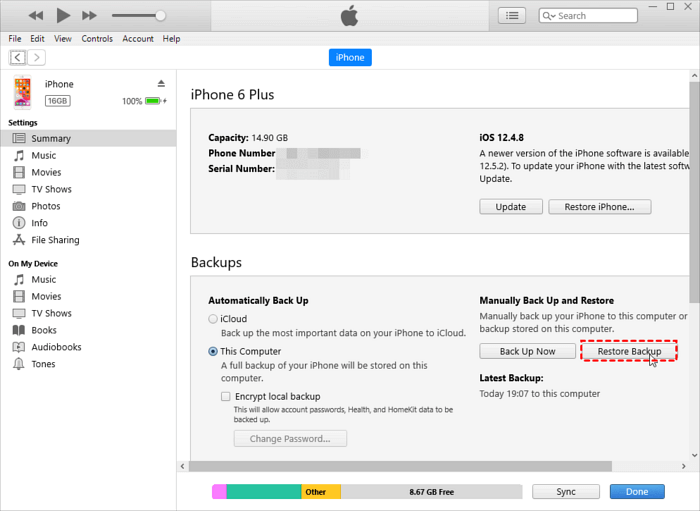
Nota: similar al uso de copias de seguridad de iCloud, usando iTunes Las copias de seguridad también tienen ciertas limitaciones. Necesitas tener una copia de seguridad disponible que contenga los mensajes que deseas recuperar. Además, restaurar desde una copia de seguridad significa que perderá todos los datos agregados después de la fecha de la copia de seguridad.
Método #3: Usando el Buscador
Para los usuarios de Mac que ejecutan macOS Catalina (10.15) o posterior, Apple ha reemplazado iTunes con Finder para la administración de dispositivos y las copias de seguridad. Aún puedes usar Finder para recuperar mensajes de texto eliminados en tu iPhone 15. Aquí te explicamos cómo:
- Conecte el iPhone: conecte su iPhone 15 a su Mac mediante un cable USB.
- Abrir Finder: Iniciar Finder en tu Mac. Su iPhone conectado debería aparecer en la barra lateral del Finder debajo “Ubicaciones”.
- Acceda al resumen de iPhone: haga clic en el nombre de su iPhone en la barra lateral para acceder a su página de resumen.
- Verificar copias de seguridad: en el "General" pestaña, busque la "Copias de seguridad" sección. Confirme que tiene disponible una copia de seguridad adecuada que incluya los mensajes de texto eliminados.
- Restaurar copia de seguridad: haga clic en "Restaurar copia de seguridad" botón para iniciar el proceso de restauración.
- Elija Copia de seguridad: de la lista de copias de seguridad disponibles, seleccione la que contiene los mensajes de texto que desea recuperar.
- Restaurar: haga clic "Restaurar" para proceder con la restauración. Su iPhone 15 se restablecerá al estado de la copia de seguridad elegida.
- Espere a que finalice: el proceso de restauración puede tardar algún tiempo, según el tamaño de la copia de seguridad y el rendimiento de su computadora.
- Verificar mensajes: una vez que se complete la restauración y su iPhone se reinicie, verifique si los mensajes de texto eliminados ahora están accesibles en su dispositivo.
Método n.º 4: poniéndose en contacto con su operador de red móvil
Si no puede recuperar mensajes de texto eliminados mediante copias de seguridad o soluciones de software, podría considerar comunicarse con su proveedor de red móvil para obtener ayuda. En ciertos casos, los operadores pueden conservar una copia de sus mensajes de texto, que podrían recuperarse en circunstancias específicas. A continuación, le indicamos cómo recuperar mensajes de texto eliminados en el iPhone 15 comunicándose con su proveedor de red móvil:
-
Póngase en contacto con atención al cliente: Póngase en contacto con el servicio de atención al cliente de su operador de red móvil. Puede hacerlo llamando a su línea de ayuda o visitando una tienda local.
-
Proporcionar detalles: Explique su situación al representante de atención al cliente. Mencione que está buscando recuperar mensajes de texto eliminados específicos y pregunte si pueden ayudarlo.
-
Proceso de verificación: Dependiendo de las políticas y regulaciones de su proveedor, es posible que le soliciten verificar su identidad y proporcionar información adicional sobre su cuenta.
-
Recuperar mensajes: Si su proveedor puede recuperar mensajes eliminados, probablemente le informarán sobre el proceso y los costos asociados, si corresponde.
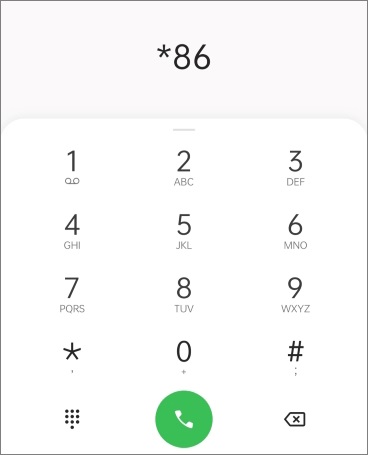
Tenga en cuenta que la asistencia del proveedor no está garantizada y su capacidad para recuperar mensajes de texto eliminados puede estar sujeta a limitaciones. Además, cualquier mensaje recuperado mediante este método probablemente se limitará a los mensajes intercambiados a través de su red. Tenga en cuenta que involucrar a su proveedor en la recuperación de mensajes puede generar preocupaciones sobre la privacidad, ya que podría implicar el acceso a sus comunicaciones privadas.
Si bien ponerse en contacto con su operador de red móvil es una vía que vale la pena explorar, es importante gestionar sus expectativas y considerar las posibles implicaciones. Es posible que este método no esté disponible en todos los casos y podría implicar varios términos y condiciones establecidos por su proveedor.
Método n.° 5: comuníquese con la persona que envió o recibió el mensaje
En situaciones en las que no pueda recuperar mensajes de texto eliminados por medios técnicos, podría considerar comunicarse con las personas involucradas en las conversaciones. Si eliminaste un hilo de mensajes pero la otra persona todavía tiene los mensajes en su dispositivo, puedes pedirle que te ayude a recuperar el contenido. Así es como puede proceder:
-
Identificar conversaciones: haga una lista de las conversaciones o mensajes específicos que está intentando recuperar. Anote los nombres o números de teléfono de las personas involucradas.
-
Contáctanos: comuníquese con las personas que enviaron o recibieron los mensajes que desea recuperar. Explique la situación y pregúnteles cortésmente si todavía tienen esos mensajes en sus dispositivos.
-
Capturas de pantalla o reenvío: Si la persona tiene los mensajes, puede tomar capturas de pantalla de las conversaciones y compartirlas contigo. Alternativamente, podrían reenviarle los mensajes.
-
Considere la privacidad: Recuerde que este método depende de la cooperación de la otra persona. Es posible que tengan preocupaciones sobre la privacidad, así que aborde la situación con sensibilidad.
-
Reconstrucción Manual: Si la persona no puede o no quiere ayudar, es posible que deba reconstruir manualmente la conversación basándose en su propia memoria y cualquier otra información disponible.
Este método puede resultar especialmente útil si los mensajes eliminados tienen un valor sentimental o importante y la otra persona está dispuesta a ayudar. Sin embargo, no siempre es factible, especialmente si la otra persona también eliminó los mensajes o si estás intentando recuperar mensajes de varias conversaciones.
Parte #2: El mejor método sobre cómo recuperar mensajes de texto eliminados en iPhone 15: Recuperación de datos de FoneDog iOS
Perder mensajes de texto importantes en su iPhone 15 puede ser una experiencia angustiosa, pero con las herramientas adecuadas, puede aumentar sus posibilidades de recuperación exitosa. Recuperación de datos de FoneDog iOS es una herramienta compatible con iPhone 15 y es una potente solución de software que ofrece una forma completa y eficiente de recuperar mensajes de texto eliminados directamente desde su iPhone 15.
iOS Data Recovery
Recupere fotos, videos, contactos, mensajes, registros de llamadas, datos de WhatsApp y más.
Recupere datos de iPhone, iTunes e iCloud.
Compatible con los últimos iPhone e iOS.
Descargar gratis
Descargar gratis

aquí está cómo recuperar mensajes de texto eliminados en iPhone 15 usando FoneDog iOS Recuperación de datos:
- Descargar e instalar: comience descargando e instalando FoneDog iOS Data Recovery en su computadora. El software está disponible para sistemas Windows y Mac.
- Conecte el iPhone: use un cable USB para conectar su iPhone 15 a la computadora. Inicie FoneDog iOS Data Recovery una vez que se reconozca su dispositivo.
- Seleccione el modo de recuperación: desde la interfaz principal, elija el "Recuperar desde dispositivo iOS" opción. Este modo le permite escanear su iPhone directamente en busca de datos eliminados.
- Escanear iPhone: haga clic en "Iniciar escaneo" para iniciar el proceso de escaneo. El software analizará el almacenamiento de su iPhone en busca de mensajes de texto eliminados y otros datos.
- Vista previa de mensajes: una vez que se completa el escaneo, FoneDog iOS Data Recovery mostrará una lista de datos recuperables, incluidos mensajes de texto. Puede obtener una vista previa de los mensajes para asegurarse de que sean los que desea recuperar.
- Seleccionar mensajes: elija los mensajes de texto eliminados que desea recuperar seleccionando las casillas de verificación correspondientes.
- Recuperar mensajes: haga clic en "Recuperar" para comenzar el proceso de recuperación. FoneDog iOS Data Recovery le pedirá que elija una ubicación en su computadora para guardar los mensajes recuperados.
- Espere a que finalice: el software funcionará para recuperar los mensajes de texto seleccionados. Una vez que se complete el proceso, recibirás una confirmación.
- Verificar mensajes recuperados: navegue hasta la ubicación que especificó para encontrar los mensajes de texto recuperados. Ahora puede ver y acceder a sus mensajes eliminados anteriormente.

Ventajas de la recuperación de datos de FoneDog iOS:
-
Recuperación dirigida: A diferencia de la restauración desde una copia de seguridad, FoneDog iOS Data Recovery le permite recuperar selectivamente mensajes de texto específicos sin afectar otros datos en su dispositivo.
-
Facilidad de uso
: El software presenta una interfaz fácil de usar con instrucciones paso a paso, lo que lo hace accesible incluso para quienes no tienen conocimientos técnicos.
-
Escaneo profundo: FoneDog iOS Data Recovery emplea algoritmos de escaneo avanzados para buscar datos existentes y eliminados, lo que aumenta las posibilidades de una recuperación completa.
-
Compatibilidad: El software es compatible con una amplia gama de dispositivos iOS, incluidos los últimos modelos como el iPhone 15.
-
Versatilidad: Además de los mensajes de texto, FoneDog iOS Data Recovery puede recuperar otros tipos de datos, como fotos, videos, contactos y más.
Cuando se trata de recuperar eficazmente mensajes de texto eliminados en su iPhone 15, FoneDog iOS Data Recovery se destaca como una solución confiable y eficiente. Si sigue los pasos descritos anteriormente, podrá recuperar el acceso a conversaciones valiosas e información importante que de otro modo se habría perdido. Recuerde actuar con prontitud después de darse cuenta de que los mensajes se eliminan para aumentar las posibilidades de una recuperación exitosa.
La gente también LeerCómo leer mensajes de iPhone eliminados fácilmente en 2023[SOLUCIONADO]: Cómo recuperar mensajes de texto eliminados en iPhone 13
Para Concluir
Perder mensajes de texto en tu iPhone 15 no tiene por qué ser un revés permanente. En esta guía completa, hemos explorado varios métodos sobre cómo recuperar mensajes de texto eliminados en iPhone 15, cada uno de los cuales atiende a diferentes escenarios y preferencias. Desde utilizar copias de seguridad de iCloud e iTunes hasta buscar ayuda de su operador de red móvil o de las personas involucradas en las conversaciones, estos métodos brindan posibles vías de recuperación.
Si bien estos métodos subcampeones tienen sus ventajas, también tienen limitaciones, como una posible pérdida de datos o problemas de privacidad. En situaciones en las que estos métodos no son suficientes, surge la solución destacada FoneDog iOS Data Recovery. Este poderoso software ofrece recuperación dirigida, facilidad de uso, escaneo profundo y versatilidad para recuperar datos valiosos eliminados de su iPhone sin respaldo.
A medida que la tecnología continúa evolucionando, las herramientas y métodos disponibles para la recuperación de datos se han vuelto más sofisticados. Independientemente del enfoque que elija, es importante actuar rápidamente después de darse cuenta de que sus mensajes de texto se eliminan, ya que las posibilidades de una recuperación exitosa disminuyen con el tiempo. Hacer una copia de seguridad periódica de su dispositivo también es fundamental para asegurarse de tener una copia de seguridad reciente a la que recurrir en caso de pérdida de datos.


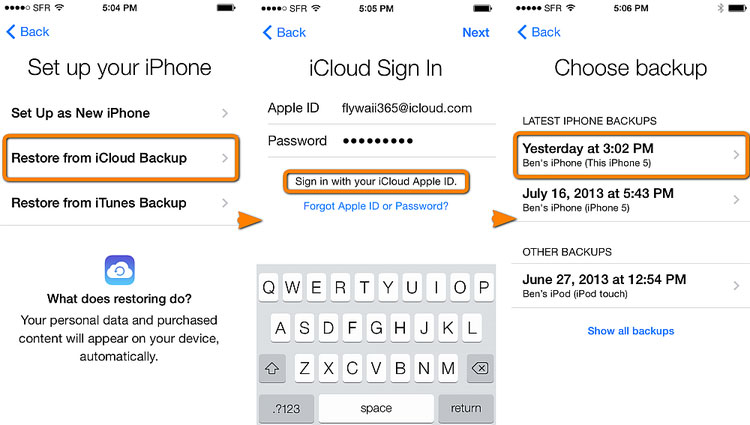
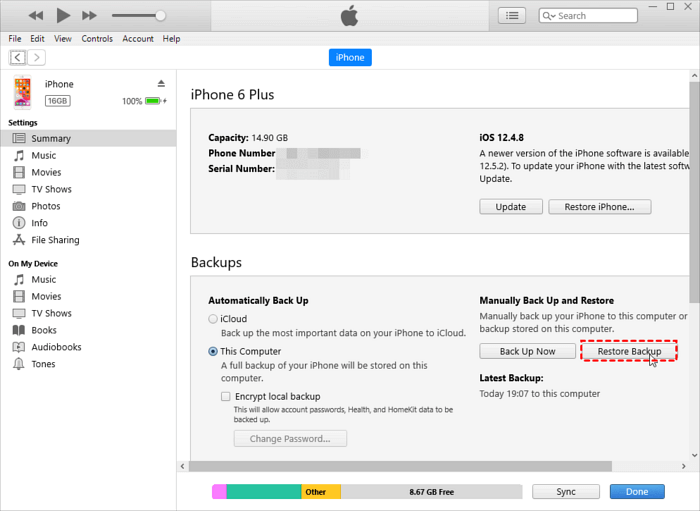
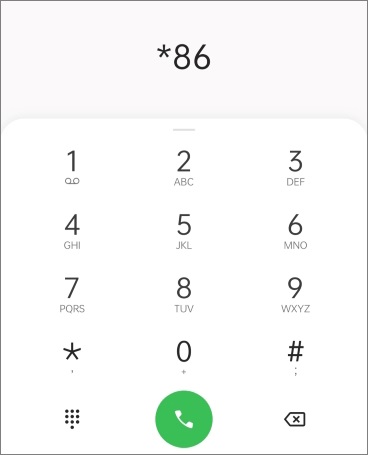


/
/